Como criar relatórios com o JasperReports

Como criar relatórios com o JasperReports
Olá amigos,
Hoje iremos fazer a criação de relatórios com a ferramenta JasperReports. Essa é a ferramenta mais utilizada no mundo java para exibição de dados detalhados. O JasperReports nos permite fazer de forma prática e simples a exportação de dados em formatos diversos como PDF, Excel, CSV entre outros.
Esse framework tem outra vantagem de poder ser utilizado tanto no ambiente web (JEE) como desktop (JSE). Então vamos fazer o nosso relatório. Mãos à obra:
Preparação do ambiente
1. Introdução
Acesse o site do JasperReports e faça o Download da ferramenta JasperStudio que é uma IDE para o desenvolvimento de relatórios. Esta versão é baseada no padrão IDE do eclipse. Caso você esteja acostumado com versões anteriores do iReport pode baixar o iReport-5.6.
Após o download realize o instalação e abra o programa. Você verá a seguinte tela:
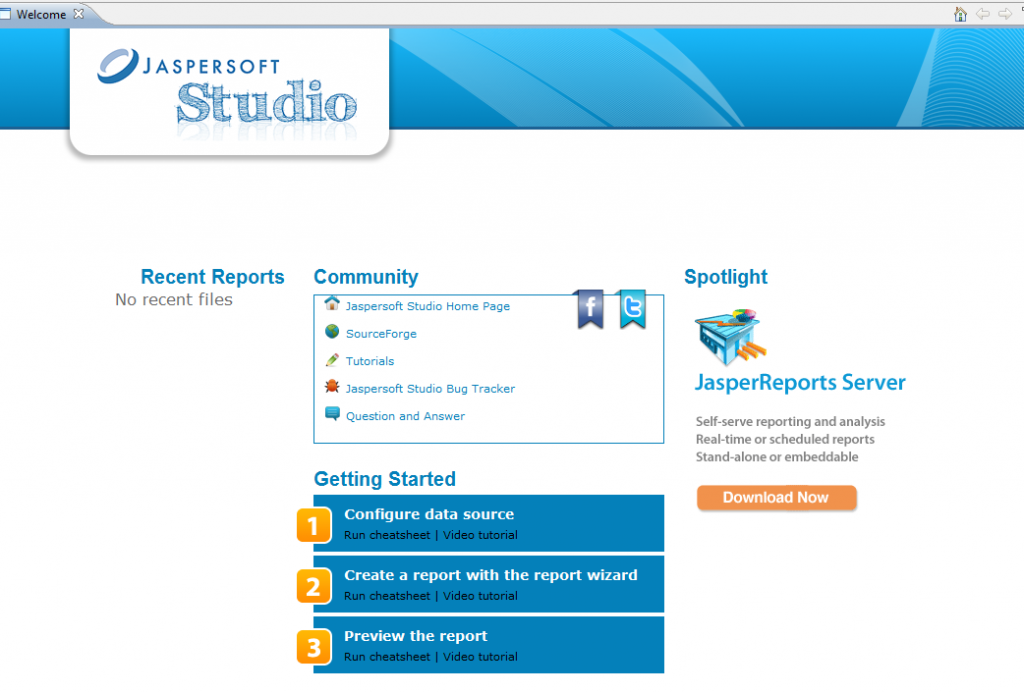
Aproveite para acessar os links de vídeos disponíveis nessa página. São tutoriais muito interessantes de como fazer as atividades mais básicas para a criação de relatórios. No site há, ainda, muitos outros tutorias que vão do nível básico ao avançado. Aproveite.
2. Criação da tabela no banco de dados
Utilizaremos para este exemplo o Banco de Dados MySQL. Se quiser aprender a instalar acesse este link.
Script de criação da tabela no Banco de dados.
CREATE TABLE IF NOT EXISTS tbaluno( matricula int NOT NULL, nome varchar(100), telefone varchar(100), email varchar(100), datacadastro date, CONSTRAINT tbaluno_pkey PRIMARY KEY (matricula));
Criado o comando que gera a tabela caso ela ainda não exista.
Abaixo temos o comando para inserção de dados na tabela que criamos.
insert into tbaluno (matricula,nome, telefone, email) values (1, 'maria da silva','5555-9887','maria.silva@feltex.com.br'); insert into tbaluno (matricula,nome, telefone, email) values (2, 'Jose da silva','2223-3222','jose.silva@feltex.com.br'); insert into tbaluno (matricula,nome, telefone, email) values (3, 'Bruna silva','4412-2234','bruna.silva@feltex.com.br');
Este é mesmo exemplo que utilizamos no capítulo de Acesso a Banco de dados (JDBC) na Apostila Básica de Java disponível para download aqui aqui.
3. Configuração do Data Source
Após termos criado a tabela entraremos no JasperSoft Studio e configuraremos o acesso ao banco de dados MySQL para fazer as consultas a nossa tabela de alunos.
Na Aba repository clique com o botão direto sobre “Data Adapters” >> “Create Data Adapter”. Seleciona a opção “Database JDBC Connection”.
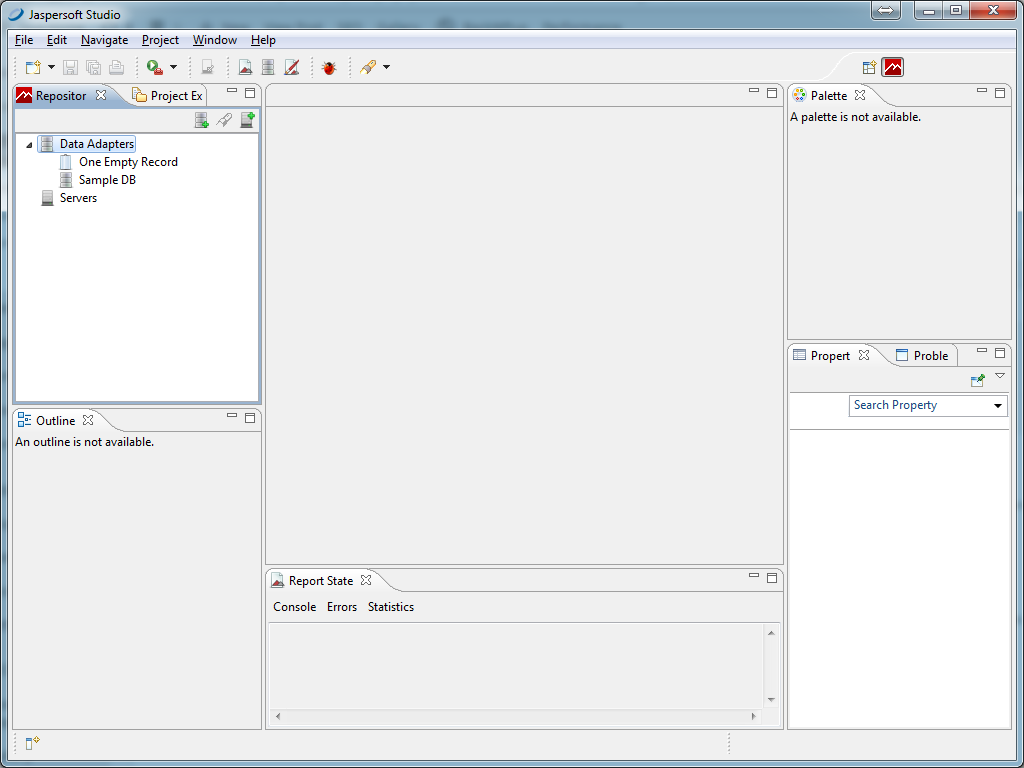
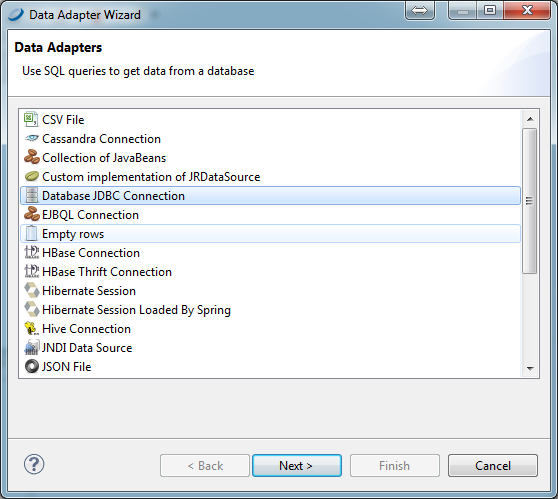
Selecione “next”.
Preenchas os dados conforme imagem abaixo:
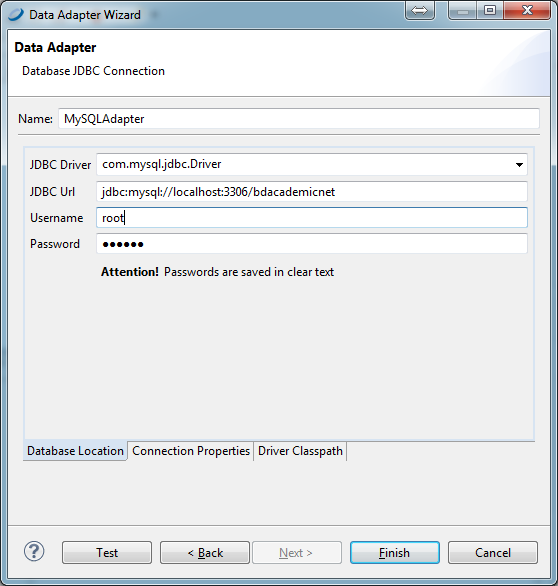
Como é a primeira vez que estamos criando um acesso ao banco de dados no JasperReports é necessário indicar o local que o Driver o Banco de Dados MySQL está disponível em nosso computador.
Para isso acesse a aba “Driver Classpath” e clique no botão “add” e procure pelo Driver em seu computador.
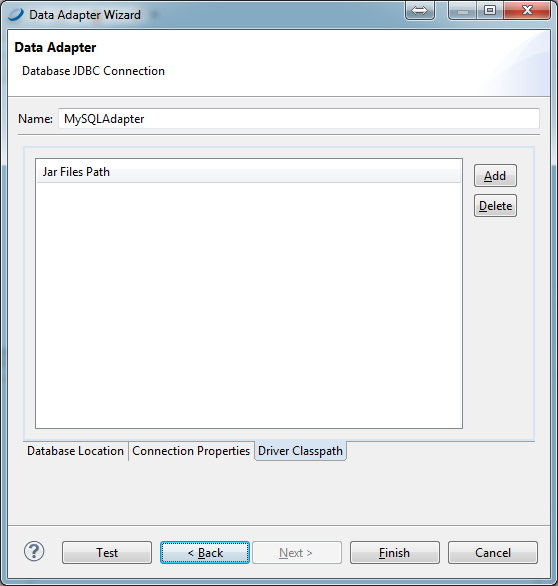
Após o apontamento clique no botão “Test”. Você deverá receber a mensagem “Sucessful”.
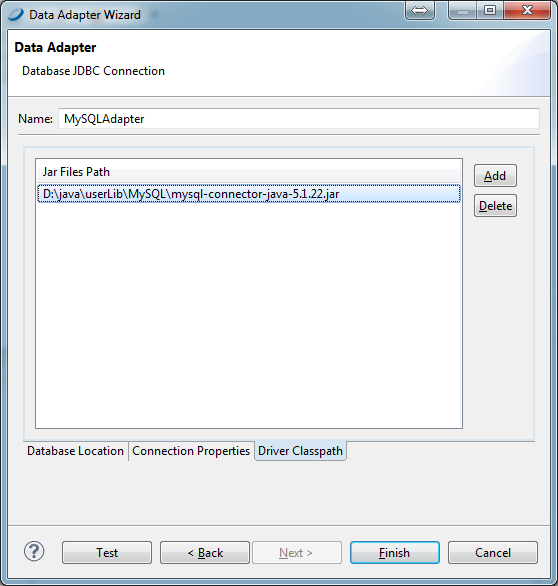
Com o banco de dados configurado selecione “Finish”. Agora é hora de criarmos nosso primeiro relatório.
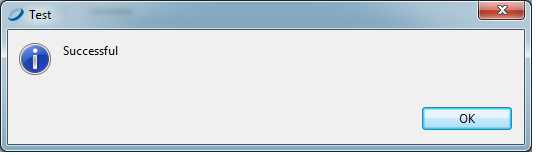
4. Criação do relatório
Abra o JasperSoft Studio. Selecione o menu File >> New >> JasperReport. Aparecerá uma tela com várias opções de template. Selecione a opção “Cherry” conforme imagem abaixo:
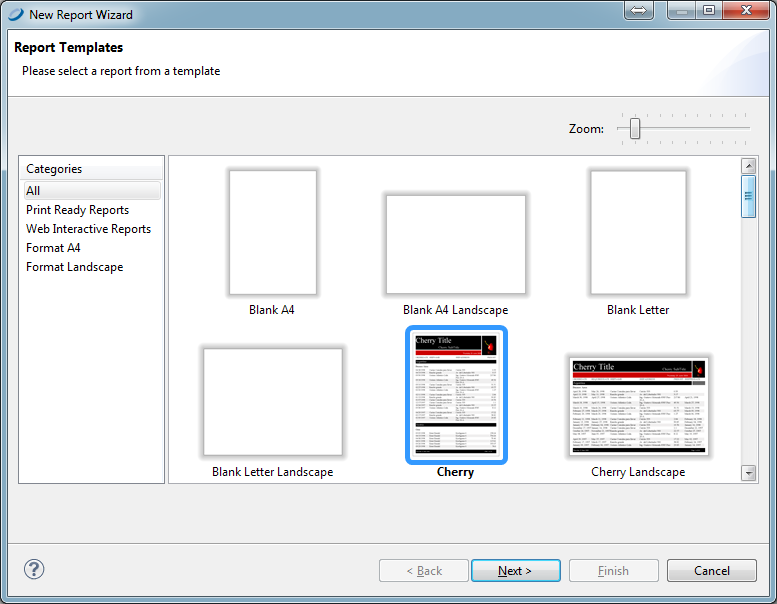
Selecione “Next”. Preencha o campo “FileName” com o nome do relatório: “RelAlunos.jrxml”. Selecione “Next”.
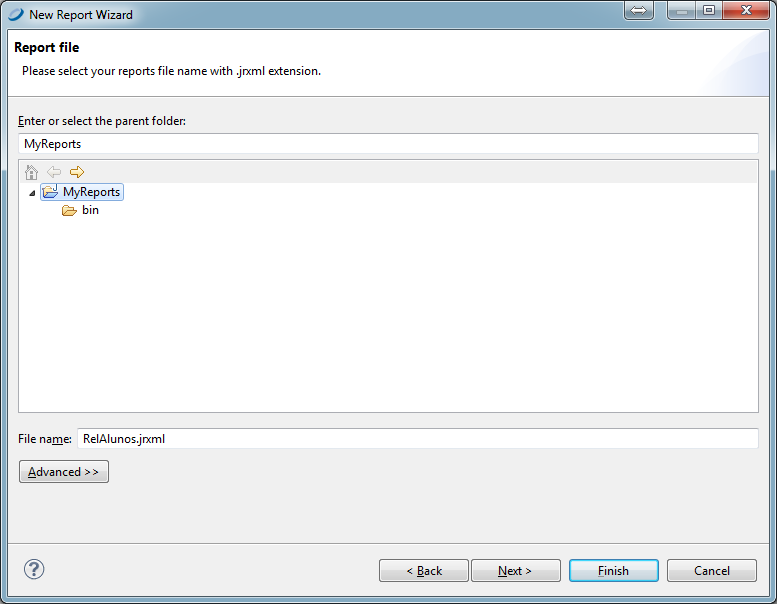
Na tela seguinte selecionaremos a conexão com o banco de dados.
Selecione o nome do banco de dados “BDAcademicNet” e na caixa “Texts” escreva o comando SQL “Select * from tbaluno;”
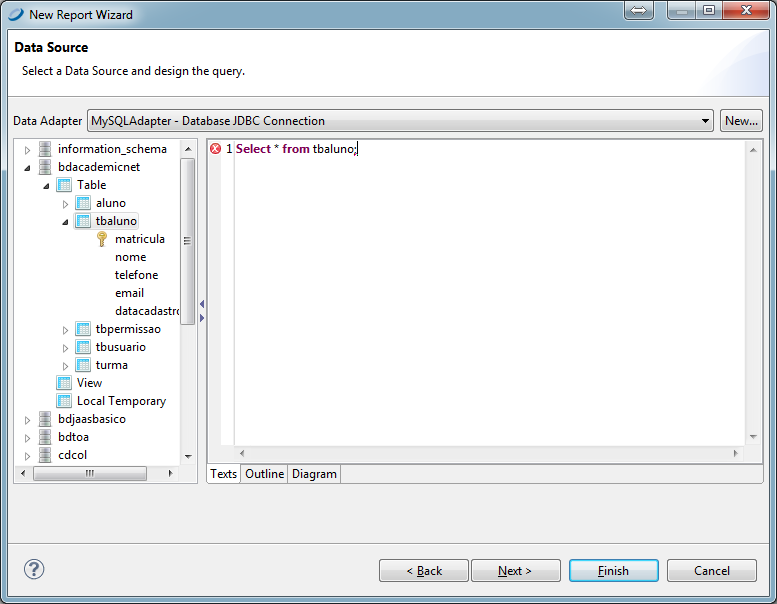
Selecione “Next”. Aparecerão todos os campos existentes na tabela “tbaluno”. Selecione todos e clique no botão “>>”. Sua tela deve ficar como a imagem abaixo:
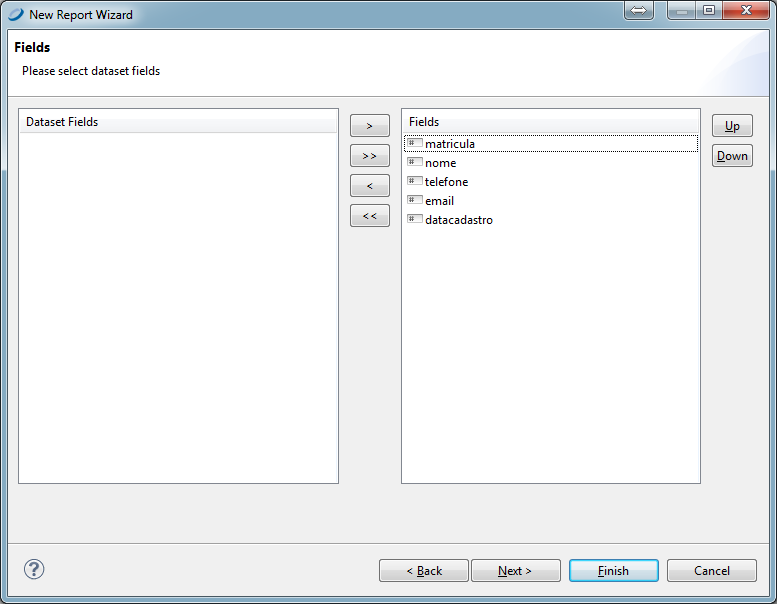
Agora pode seleciona “Finish”. Seu relatório ficará como a imagem abaixo:
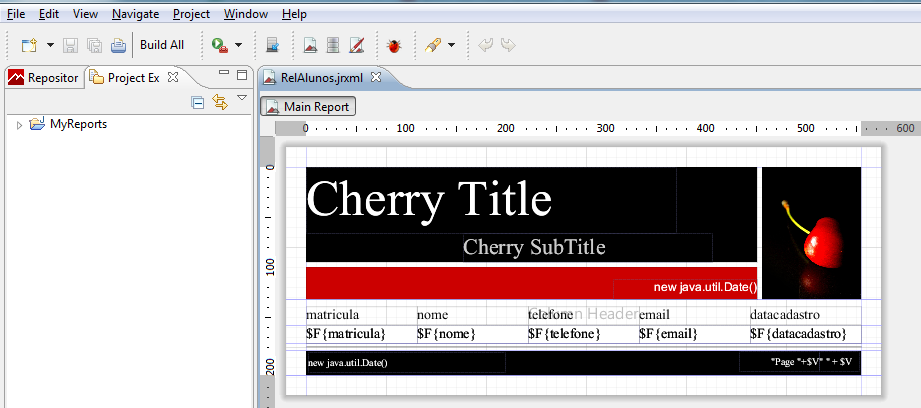
5. Execução dos testes
Agora que o seu relatório está pronto basta selecionar a aba “Preview” no canto esquerdo abaixo do seu formulário e tudo acontece.
Veja o resultado na imagem abaixo. Observe que o campo datacadastro está “null”, pois não adicionamos valores a ele.
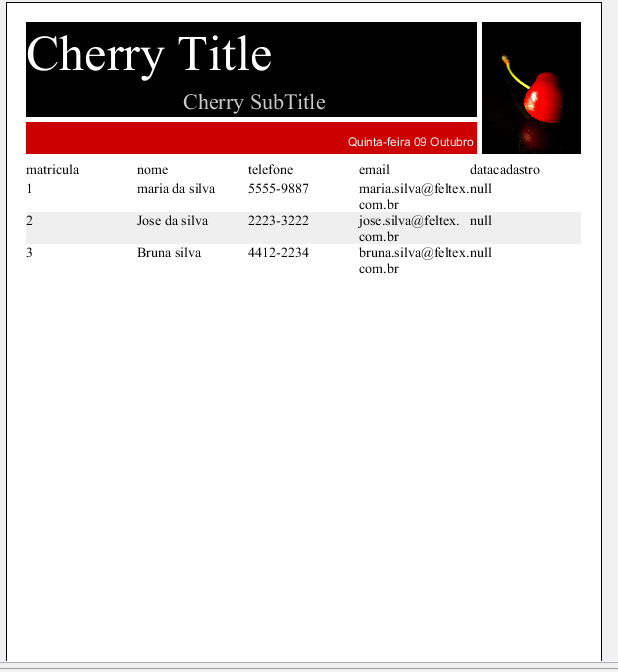
Caso você queira adicionar valores basta executar o seguinte comando SQL.
UPDATE tbaluno SET datacadastro = '2050-01-01';
Esse comando atribuirá a data de 01/01/2050 a todos os registros da tabela tbaluno.
Execute novamente o relatório clicando a aba “Design” e em seguida “Preview”. O resultado será a seguinte imagem:
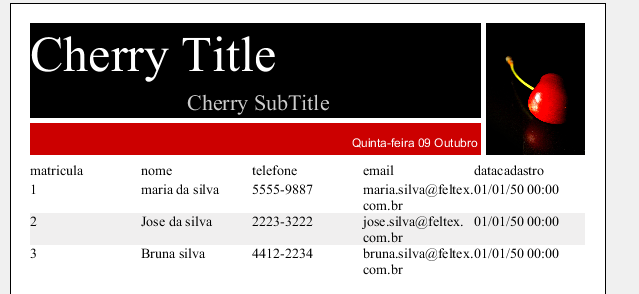
Observe que agora há valores para o campo datacadastro.
Então amigos, isso é tudo por hoje. Vida que segue.
6. Links relacionados
JasperReports
http://community.jaspersoft.com/download
Deixe um comentário
Você precisa fazer o login para publicar um comentário.